WPS文字中怎么自己制作个性化模板操作方法分享。我们在编辑WPS文字的时候,如果常常使用一种文档排版格式。那么我们可以将这样的排版方式保存成为自己的个性化模板,这样下次我
WPS文字中怎么自己制作个性化模板操作方法分享。我们在编辑WPS文字的时候,如果常常使用一种文档排版格式。那么我们可以将这样的排版方式保存成为自己的个性化模板,这样下次我们在编辑的时候,就可以直接导入这个模板来使用了。接下来一起来看看制作模板的操作教程吧。
操作教程
1、打开WPS文字。
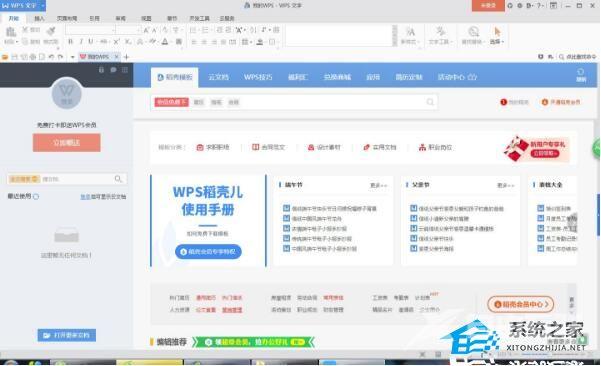
2、点击左上角箭头图标,在弹出的菜单点击文件-页面设置。
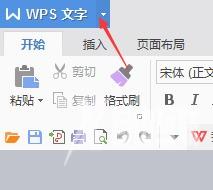
3、设置页边距和装订线,根据自己需要设定,点击确定。
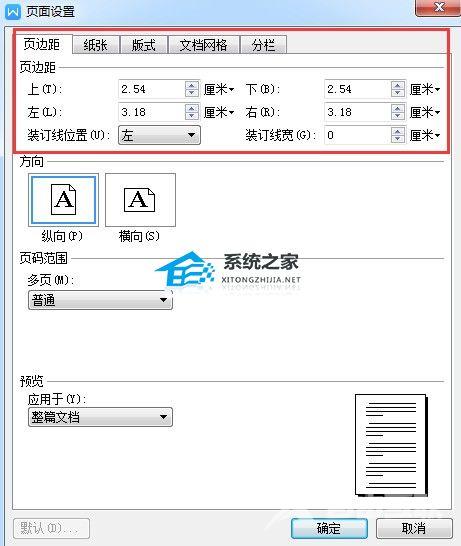
4、点击左上角箭头图标,在弹出的菜单点击格式-段落。
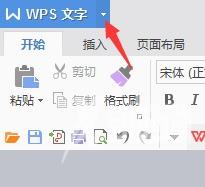
5、调整为首行缩进2字符,点击确定。
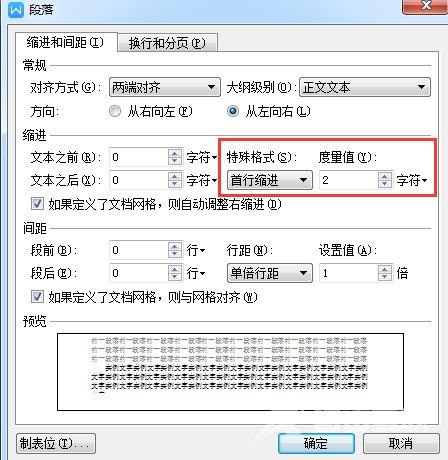
6、点击插入-图片。
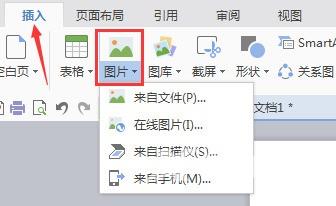
7、图片插好之后,按下F12,另存为WPS模版文件(*.wpt)格式,点击保存。
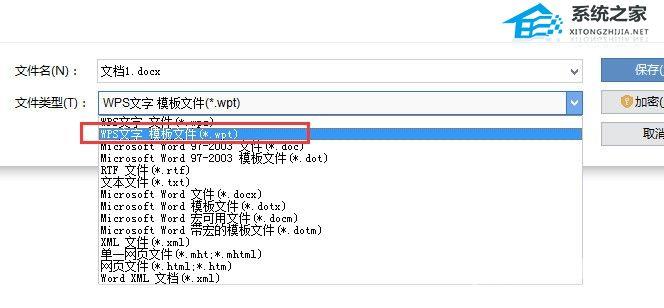
8、打开刚才文档保存的文件夹,将原来的模版Normal.wpt进行备份,然后把新建的模版重命名为Normal.wpt即可。
